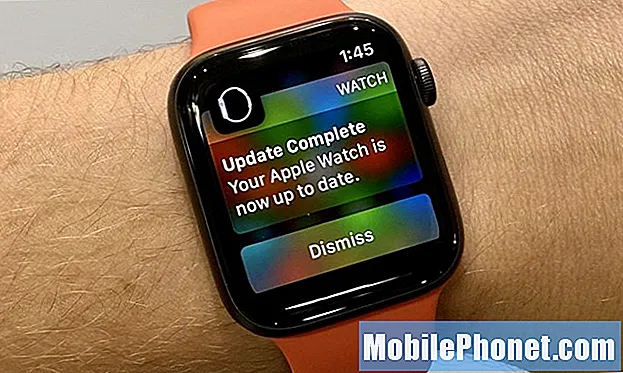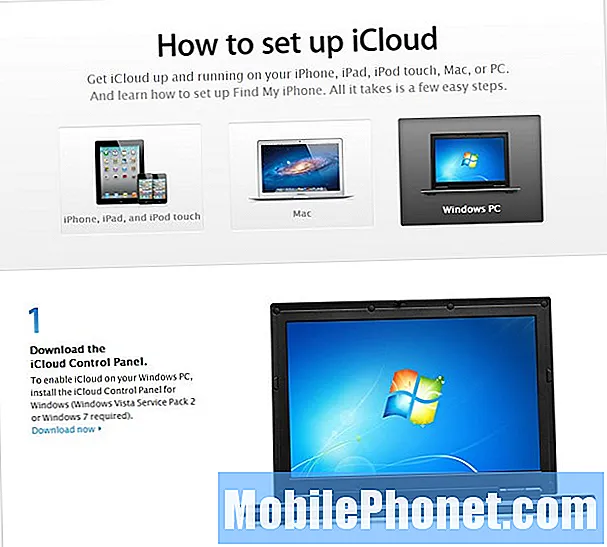Contenido
- Instalar una copia nueva de OS X
- No uses Google Chrome
- Deshabilitar los widgets del centro de notificaciones
- Ajustar el efecto de ventana de minimizar
- Actualizar el hardware
Los MacBooks son algunas de las mejores computadoras portátiles del mercado, pero como cualquier computadora portátil, una MacBook puede degradarse con el tiempo y volverse muy lenta. Aquí es cómo solucionar el rendimiento lento de MacBook.
A medida que la tecnología avanza y el software requiere un hardware cada vez mejor, los MacBooks más antiguos comienzan a disminuir de manera natural. Además, con el uso adicional y los archivos acumulados en OS X, el rendimiento puede verse afectado, pero afortunadamente puede rejuvenecer un MacBook antiguo y devolverle algo de su antiguo fuego. De hecho, si toma ventaja de varios ajustes de software y actualiza el hardware, esencialmente podría hacer que su viejo MacBook funcione como nuevo nuevamente.
Incluso con todas las mejoras y nuevas características en OS X Yosemite, los MacBooks más antiguos siguen sufriendo. OS X Yosemite se lanzó en octubre a mucha fanfarria, y aunque muchos usuarios estaban entusiasmados por instalar el nuevo sistema operativo y probar las nuevas funciones, hubo muchos usuarios de Mac que tuvieron un tiempo menos estelar con OS X Yosemite.
Si bien OS X Yosemite puede ejecutarse en Macs más antiguas desde 2007, eso no significa necesariamente que se ejecute adecuadamente. Hemos oído hablar de muchos problemas que afectan a los usuarios que instalaron OS X Yosemite en sus Mac y lo pasamos muy mal con eso. Las aplicaciones fueron lentas, el tiempo de arranque fue abismal y el rendimiento general simplemente fue deficiente.
Sin embargo, no tiene que ser así, ya que hay algunos ajustes que puedes hacer a OS X y a tu Mac para que tenga un mejor desempeño en general, desde suavizar el ojo hasta deshabilitar algunas funciones de acaparamiento de recursos. e incluso actualizando algunos de los hardware de tu Mac. Aquí es cómo solucionar el rendimiento lento de MacBook.
Instalar una copia nueva de OS X
Honestamente, la forma mejor y más fácil de obtener el máximo rendimiento de su Mac es comenzar de nuevo e instalar una copia limpia de OS X en su MacBook. Una instalación nueva y limpia significa que el disco duro de su computadora está completamente borrado y OS X está instalado a la configuración de fábrica. Esto significa que no hay aplicaciones instaladas ni archivos almacenados, solo las aplicaciones y archivos predeterminados que vienen con OS X.
Personalmente, siempre hago una instalación limpia todos los años aproximadamente, porque es bueno comenzar de nuevo. Después de un tiempo, tienes un montón de aplicaciones que nunca terminas usando, y esas aplicaciones crean un montón de archivos temporales que ocupan espacio y ralentizan tu máquina. Claro, podría usar una utilidad de limpieza como CCleaner, pero nada funciona mejor que una instalación limpia pasada de moda.

Sin embargo, tenga cuidado: realizar una instalación limpia de OS X requiere que realice una unidad de instalación de arranque con una unidad flash USB. Va a mover algunos archivos y tratar con Terminal. Si esto no es algo con lo que usted se sienta cómodo, le recomendamos que lo deje solo o que busque un amigo que pueda ayudarlo a realizar una instalación limpia.
Atenuar los efectos de fantasía
Todo lo que hace que OS X Yosemite se vea bonito es probablemente solo ralentizando tu Mac, pero puedes deshabilitar la mayoría:
- Abrir Preferencias del Sistema.
- Haga clic en Accesibilidad.
- Coloque una marca de verificación junto a Reducir la transparencia.
Mientras esté allí, puede colocar una marca de verificación junto a Aumentar contraste Para hacer que las carpetas y ventanas sean más fáciles de ver.
Muchos usuarios han tenido éxito simplemente deshabilitando la función de transparencia. El rendimiento general aumenta y la velocidad a la que se abren las aplicaciones y las ventanas del Finder es mucho más rápida.
No uses Google Chrome
Al igual que con todas las versiones de OS X que hemos visto, Google Chrome simplemente no funciona bien con OS X Yosemite. Drena la batería más rápido y utiliza recursos cuando no tiene que hacerlo.

Sigue siendo un excelente navegador web y todo, pero si necesita sacar el máximo rendimiento de su Mac, probablemente sea una mejor idea optar por Safari, ya que es mucho más veloz que Chrome en OS X y no se queda atrás. Recursos y agotar la vida de la batería.
Deshabilitar los widgets del centro de notificaciones
Los nuevos widgets en el Centro de notificaciones son asombrosos, pero si es una característica que probablemente nunca usarás, es una buena idea seguir adelante y desactivar todos los widgets para que no usen recursos constantemente, especialmente si son sólo voy a estar sentado allí.

Para hacer esto, siga estos pasos:
- Haga clic en el icono Centro de notificaciones en la esquina superior derecha de la pantalla en la barra de menús. Esto abre el Centro de Notificación.
- Haga clic en el Hoy pestaña si no está ya allí y luego haga clic en Editar Abajo en la parte inferior.
- Haga clic en cada uno de los botones rojos de eliminación junto a cada widget para eliminarlos del Centro de notificaciones.
- Hacer clic Hecho en la parte inferior para guardar los cambios.
Esto acelerará el Centro de notificaciones en su totalidad, y debería aumentar el rendimiento en general solo un poco en su Mac.
Ajustar el efecto de ventana de minimizar
Esta función se remonta a varias versiones de OS X, pero aún es una buena opción para cambiarla si necesita exprimir algo de rendimiento adicional de su Mac.

- Abrir Preferencias del Sistema.
- Haga clic en Muelle.
- Encontrar Minimizar ventanas usando y cambiarlo de Efecto genio a Efecto de escala.
Esto eliminará ese elegante efecto minimizador de las ventanas y lo convertirá en algo más básico. Ciertamente no le dará a tu Mac un gran impulso de velocidad, pero puede ayudar a que las ventanas se abran y cierren mucho más rápido.
Actualizar el hardware
Si bien las ideas anteriores no requieren dinero en absoluto, esta sugerencia requiere un poco de dinero para mejorar el rendimiento de su Mac, pero por tan solo $ 100 (más o menos), puede acelerar seriamente su Mac y hacerla Actúa como una nueva laptop.

Si tienes un MacBook antiguo que te permite abrirlo y reemplazar la memoria y el disco duro, entonces estás de suerte. Reemplazar el disco duro normal por un disco de estado sólido es una de las mejores actualizaciones de hardware que puede realizar, así como aumentar la memoria a 8GB o incluso a 16GB.
Esta unidad de estado sólido de 120GB cuesta solo $ 50, y puede obtener un par de módulos de memoria de 4GB por aproximadamente $ 65. Solo esos dos elementos de hardware pueden darle a su viejo MacBook un gran impulso por solo $ 115. Incluso puedes pagar menos si esperas ofertas.